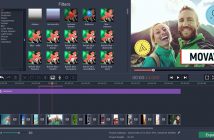Screenshots sind Momentaufnahmen von Ihrer aktuellen Computerbildschirmwiedergabe. Diese zu machen kann nützlich sein, um Prozesse zu dokumentieren oder Erinnerungsstützen zu schaffen. Unter Windows ist es möglich, Screenshots ganz einfach ohne Zusatzprogramme abzuspeichern.
Screenshot erstellen und speichern
- Haben Sie den gewünschten Screen gerade vor sich, drücken Sie die „Drucken“-Taste auf Ihrer Tastatur. Diese befindet sich normalerweise in der obersten Reihe auf der rechten Seite neben den F-Tasten oder ist als Zweitfunktion Bestandteil dieser.
- Durch das Betätigen der Taste wird das aktuelle Bild / die aktuelle Anzeige auf dem Monitor in den Zwischenspeicher Ihres Computers kopiert.
- Öffnen Sie nun ein Bildbearbeitungsprogramm Ihrer Wahl. Paint ist beispielsweise kostenlos in allen Windows-Versionen integriert.
- Paint finden Sie etwa wenn Sie das Windows-Menü bzw. das Start-Menü öffnen oder die Windows-Taste auf Ihrer Tastatur drücken. In dem Menü das sich jetzt öffnen können Sie bei „Programme/Dateien durchsuchen“ einfach „Paint“ eingeben.
- In dem Programm fügen Sie Ihren Screenshot nun ein indem Sie die beiden Tasten Strg + V gleichzetig drücken oder Sie wählen die entsprechende Funktion „Einfügen“ über das Menü Ihres Programms, häufig zu finden unter Bearbeiten → Einfügen, oder als einzelnes Symbol in der Symbolleiste.
- Bei Bedarf können Sie nun noch Veränderungen an Ihrem Bild vornehmen.
- Zum Abspeichern des Screenshots gehen Sie in das Menü ihres Bildbearbeitungsprogramms und wählen „Datei“ → „Speichern unter“.
- Navigieren Sie jetzt in dem neuen Fenster zum gewünschten Speicherort, vergeben einen Namen für Ihren Screenshot, wählen unter Dateityp ein Bildformat aus und bestätigen mit „Speichern“.
- Das Bild befindet sich jetzt an dem von Ihnen angegebenen Speicherort und kann nun wie jede andere Datei normal geöffnet werden.
- Wollen Sie das Bild, so wie es ist, nur ausdrucken, oder in einen Fließtext einfügen, können Sie auch ein Textverarbeitungsprogramm öffnen, das Bild per „Einfügen“ oder Strg + V in Ihr Dokument einfügen und die Druckfunktion Ihrer Software wählen. Achtung: Wenn Sie das Bild hier speichern, wird es innerhalb des Textdokumentes gespeichert, nicht als einzelnes Bild im Bildformat.
Nutzungsrechte, Bilder: Flickr.com, BY © Wonderlane; Flickr.com, BY © Flavouz; Flickr.com, BY-SA © Kevin Dooley; Flickr.com, BY-SA © Mynetx; Flickr.com, BY © Thisgeekredes; Flickr.com, BY © Solarbotics; Flickr.com, BY-SA © Liz Henry; Flickr.com, BY-SA © Skley; BY © Screenshot eBay-Webseite; Flickr.com, BY © Images_of_Money;